Anonym surfen: So richtet ihr einen Proxy-Server ein
Um anonym im Internet unterwegs zu sein, empfiehlt es sich, Proxyserver zu verwenden. Wo ihr diese findet und wie ihr selbige kostenlos verwendet, zeigt diese Anleitung.
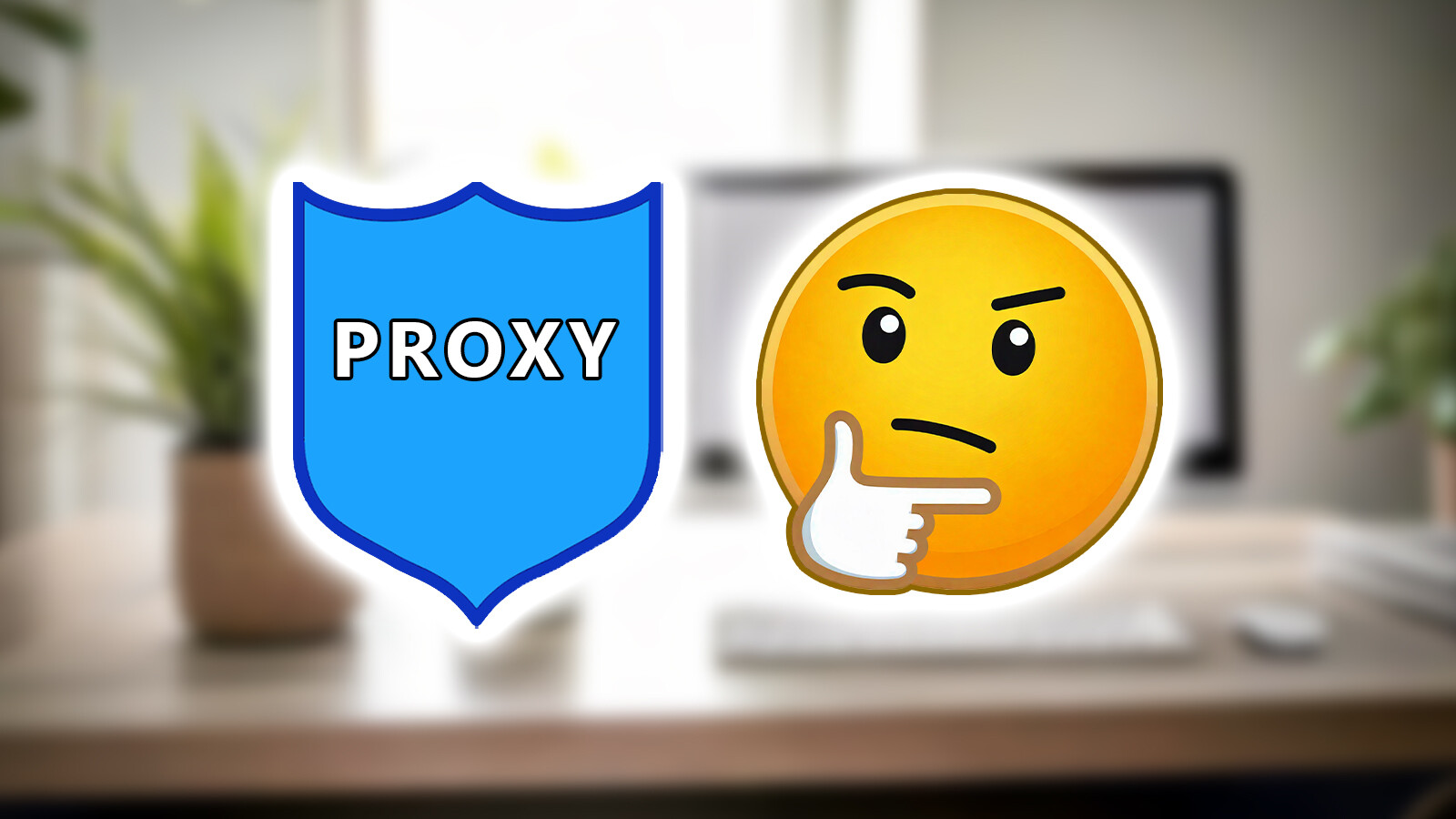
Im Internet surft ihr normalerweise nicht anonym. Ganz im Gegenteil: Eure Identität kann über die eindeutige IP-Adresse, die euch von eurem Internetprovider zugeteilt wird, zurückverfolgt werden. Doch damit nicht genug. Auch eure Herkunft und sogar euer Internetprovider selbst werden bei jedem Aufruf einer Webseite übermittelt. Wenn euch das nicht gefällt, könnt ihr eure Privatsphäre etwas schützen, indem ihr einen Proxy-Server nutzt.
- So findet ihr einen passenden Proxyserver
- Proxyserver und Sicherheit
- Ländersperren mit Proxy-Server umgehen
Eine der wichtigsten Fragen, falls ihr einen Proxy benutzen: Wie lautet meine IP? Ein Klick auf den Button verrät die aktuelle IP und weitere Informationen über euch und euren Browser.
- Virus
- Trojaner
- Malware
- Adware und Spyware
- Ransomware
- Ad-Tracking
- Identitätsdiebstahl
- Datenlecks
- Handy-Spionage
- Scammer
- Phishing
- Datenbroker




- Antivirenprogramme im Vergleich
- VPN-Anbieter im Vergleich
- Cloud-Speicher im Vergleich
- Passwort-Manager im Vergleich
- Der ultimative Backup-Guide
- IP-Adresse verbergen
- IP-Adresse orten
- Gelöschte Dateien wiederherstellen
- Dateien absolut sicher löschen
- Boot-Sticks für die Datenrettung erstellen
- Passwort-Generatoren: Sichere Kennwörter generieren
- Passwort vergessen? So rettet ihr euren Account
- Festplatte klonen
- Wegwerf-Email-Adressen
- E-Mail gehackt? So findet ihr es heraus
- Anonym und sicher surfen
- Geoblocking umgehen
- Mit dem Tor-Browser sicher ins Darknet
Ein Proxy-Server verschleiert eure Identität, indem er eure Anfrage entgegennimmt und über eine eigene IP-Adresse an die Webseite weiterleitet. Dabei werden bestimmte Informationen entfernt oder sogar verfälscht, wie beispielsweise euer Standort oder Internetprovider. Wir zeigen euch, wie ihr einen geeigneten Proxy-Server findet und auf eurem Computer, Smartphone oder Tablet einrichtet.
Als Alternative zu Proxy-Diensten bieten sich übrigens auch VPN-Dienste an. Diese erlauben nicht nur den problemlosen Zugriff auf ansonsten gesperrte Inhalte, sondern versprechen auch maximale Sicherheit, Anonymität und Flexibilität.
VPN-Dienste im Vergleich: Mit unserem Testsieger sicher und anonym durchs Internet
So findet ihr einen passenden Proxyserver
Entweder betreibt ihr in eurem eigenen Netzwerk einen eigenen Proxy, oder ihr nutzt einen kostenlosen Server. Davon gibt es rund um den Erdball jede Menge, sodass ihr euch den Server mit der besten Performance aus eurem Wunschland aussuchen könnt. In unserer Proxy-Liste findet ihr beispielsweise aktuelle Listen mit Proxies. Sucht euch in der Liste einen Proxy-Server heraus, und notiert euch die IP-Adresse und den Port. Diese Daten benötigt ihr für die Einrichtung.
Wir haben eine Liste mit Proxys aus verschiedenen Ländern zusammengestellt. Diese aktualisieren wir im 5-Minuten-Intervall, um euch aktuelle, wirklich verfügbare Proxys anzuzeigen.
Google Chrome
- 6
Sobald ihr nun eine Webseite über euren Chrome Browser aufruft, wird die Anfrage über den Proxy umgeleitet und eure Daten werden anonymisiert weitergegeben. Ob das funktioniert, testet ihr, indem ihr einen Proxy-Checker aufruft. Dieser zeigt auch an, ob der Proxy die echte IP-Adresse versteckt oder an andere Server weiterreicht.
Android Smartphone oder Tablet
- 4
Auch mit dem Smartphone könnt ihr wieder den Proxy-Checker nutzen, um zu prüfen, ob eure IP verschleiert wurde. Alternativ könnt ihr in eurem Browser diese Webseite aufrufen. Hier wird zum Beispiel euer Internetprovider nicht mehr angezeigt und unter "Herkunft" sollte das Land des ausgewählten Servers angegeben sein.
iPhone oder iPad
- 2
Scrollt danach ganz nach unten zu dem Punkt "HTTP-Proxy". Auf eurem iPad findet ihr diese Kategorie rechts. Wählt nun das mittlere Feld "Manuell" aus. Es öffnen sich jetzt die Einstellungen für den Proxyserver. Gebt hier sowohl die IP-Adresse des Proxy-Servers als auch den Port ein. Nach der Eingabe sind die Daten sofort gültig.
Proxyserver und Sicherheit
Generell solltet ihr bei der Nutzung eines fremden Proxy-Servers keine Webseiten aufrufen, auf denen ihr vertrauliche Daten übermittelt. Da die gesamte Kommunikation mit der aufgerufenen Webseite über den Server eines Dritten geht, könnte dieser die Daten mitschneiden. Da ihr nicht wisst, ob der Anbieter mit euren persönlichen Daten verantwortungsbewusst umgeht, ist Vorsicht geboten. Wenn ihr dennoch Informationen eingebt, solltet ihr darauf achten, dass ihr eine verschlüsselte Verbindung verwendet. Ihr erkennt diese am "https://" statt "http://" in der Adresszeile eures Browsers. Generell solltet ihr auf Finanzgeschäfte über einen unbekannten Proxy-Server sicherheitshalber verzichten.
Ländersperren mit Proxy-Server umgehen
Praktisch können Proxy-Server auch dann sein, wenn ihr Ländersperren (Geo-Blocking) umgehen möchtet. So sind beispielsweise aufgrund lizenzrechtlicher Probleme Filme und Serien auf Streamingdiensten nur in bestimmten Ländern verfügbar. Doch wenn ihr euch einen Proxy-Server aus den USA sucht und die Verbindung darüber herstellt, kann die Webseite nicht erkennen, dass ihr eigentlich in Deutschland sitzt.
Eine Alternative für den Windows-PC ist die Verwendung des Tor Browser Bundles. Die Einrichtung erklären wir euch in diesem Artikel.
Nichts verpassen mit dem NETZWELT-Newsletter
Jeden Freitag: Die informativste und kurzweiligste Zusammenfassung aus der Welt der Technik!
































